iPhoneユーザーなら知っておきたいAirDropの基本から、設定方法、使い方、そして万が一のトラブルシューティングまで、この記事でAirDropに関するすべてを網羅的に解説します。
AirDropをマスターすれば、iPhone、iPad、Mac間で写真やファイルを手軽に共有できるようになり、あなたのデジタルライフがより快適になること間違いなしです。
この記事では、AirDropの設定方法から、写真や書類の共有方法、そしてAirDropができない時の対処法まで、初心者でもわかりやすく解説します。
AirDropを使いこなして、よりスマートなiPhoneライフを送りましょう。

AirDropって、どうすればもっと便利に使えるの?

この記事を読めば、AirDropの活用方法がわかり、iPhoneをもっと便利に使いこなせますよ。
この記事でわかること
- AirDropの基本とメリット
- AirDropの設定方法と使い方
- AirDropができない時の対処法
- AirDropを安全に活用するためのヒント
AirDropの基本
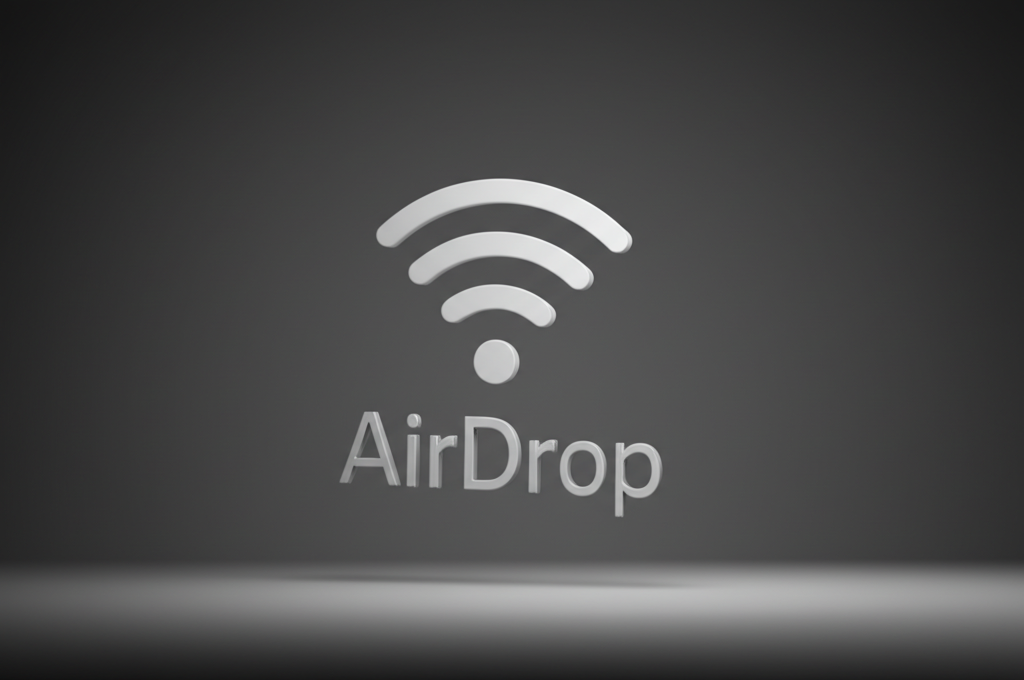
iPhoneのAirDropは、Apple製デバイス間で写真やファイルを手軽に共有できる便利な機能です。
AirDropを使えば、Wi-FiやBluetoothを通じて、iPhone、iPad、Mac間で直接データを送受信できます。
ここでは、AirDropの基本的な情報について解説します。
AirDropの概要、メリット、必要な環境について見ていきましょう。
AirDropとは
AirDropは、Appleが提供する近距離無線通信機能です。
Wi-FiとBluetoothを使い、近くにあるApple製デバイス間で写真、動画、書類などのファイルを共有できます。
AirDropは、iOS、iPadOS、macOSに標準搭載されており、Apple製品同士であれば、異なるデバイス間でも簡単にファイル共有が可能です。

AirDropってどういう意味?

AirDropは、Appleデバイス間でファイルをワイヤレスで共有できる機能のことです。
AirDropのメリット
AirDropの主なメリットは、手軽さと便利さにあります。
| メリット | 説明 |
|---|---|
| オフラインでの共有 | インターネット回線がなくても、Wi-FiとBluetoothで直接データを送受信できます |
| 高速なデータ転送 | 大容量のファイルでも、比較的短時間で転送できます |
| 簡単な操作性 | 面倒な設定は不要で、数タップでファイル共有が可能です |
| 異なるデバイス間での共有 | iPhone、iPad、Macなど、異なるApple製デバイス間でもスムーズに連携できます |
| 連絡先を知らない相手とも共有可能 | 連絡先を交換していなくても、「すべての人」設定にすれば、近くのAirDropユーザーとファイルを共有できます |
| 写真や動画の画質を劣化させずに共有 | メールやSNSと異なり、オリジナル画質のまま共有できます |

AirDropって何ができるの?

AirDropは、写真、動画、書類など、様々なファイルをAppleデバイス間で簡単に共有できます。
AirDrop利用に必要な環境
AirDropを利用するには、以下の環境が必要です。
| 項目 | 詳細 |
|---|---|
| 対応デバイス | iPhone 5以降、iPad(第4世代)以降、iPod touch(第5世代)以降、macOS X 10.7 Lion以降のMac |
| オペレーティングシステム | iOS 7以降、iPadOS、macOS X 10.10 Yosemite以降 |
| Wi-Fi | Wi-Fiが有効になっている必要があります |
| Bluetooth | Bluetoothが有効になっている必要があります |
| iCloudアカウント | AirDropの受信範囲を「連絡先のみ」に設定する場合、iCloudアカウントにサインインしている必要があります |
AirDropを利用する際は、これらの環境が整っているか確認しましょう。
iPhoneAirDropの設定方法
AirDropの設定は、共有をスムーズに行うために重要です。
AirDropの設定を適切に行うことで、iPhoneやiPad間で写真やファイルを簡単に共有できます。
この記事では、AirDropの受信範囲の設定手順、コントロールセンターからの設定方法、そして設定変更時の注意点について解説します。
受信範囲の設定手順
AirDropの受信範囲を設定することで、誰とファイルを共有できるかをコントロールできます。
受信範囲の設定は、「連絡先のみ」または「すべての人」から選択可能です。
適切な設定を行うことで、不要な受信を防ぎ、プライバシーを保護できます。

AirDropの受信範囲ってどうやって設定するの?

AirDropの受信範囲は、「設定」アプリから簡単に変更できます。
| 項目 | 説明 |
|---|---|
| 設定 | 「設定」アプリを開く |
| 一般 | 「一般」をタップ |
| AirDrop | 「AirDrop」をタップ |
| 受信設定 | 「受信しない」「連絡先のみ」「すべての人」から選択 |
| 連絡先のみ | 連絡先に登録されているApple IDのユーザのみ受信可能 |
| すべての人 | 近くにいるすべてのAirDropユーザがデバイスを認識可能。iOS 16.2以降では10分間のみ有効。 |
AirDropの受信範囲を設定することで、共有相手を限定し、セキュリティを高めることができます。
コントロールセンターからの設定
コントロールセンターからも、AirDropの設定を素早く変更できます。
コントロールセンターから設定することで、必要な時にすぐに受信範囲を切り替えることができます。
簡単な操作で設定変更ができるため、状況に応じて柔軟に対応できます。

コントロールセンターからAirDropを設定する方法が知りたいな。

コントロールセンターからなら、数秒でAirDropの設定を変更できますよ。
- コントロールセンターを開く
- iPhone X以降: 画面右上隅から下にスワイプ
- iPhone 8以前: 画面下部から上にスワイプ
- ネットワーク設定カードを長押し
- AirDropボタンを長押し
- オプションを選択
- 受信しない: AirDropリクエストを拒否
- 連絡先のみ: 連絡先に登録されている人のみ検出
- すべての人: 近くのすべてのAppleデバイスから検出
コントロールセンターを活用すれば、AirDropの設定変更がより手軽になります。
設定変更時の注意点
AirDropの設定を変更する際には、いくつかの注意点があります。
例えば、「すべての人」設定は、不要な相手からのファイル受信を許可してしまう可能性があります。
設定を変更する際は、セキュリティリスクを考慮し、慎重に行う必要があります。

AirDropの設定を変更する時に、気を付けることはある?

AirDropの設定を変更する際は、セキュリティ面を考慮することが大切です。
| 項目 | 注意点 |
|---|---|
| 「すべての人」設定 | 不要な相手からの受信リスクがあるため、必要な時のみに設定する。 |
| iOSのバージョン | 古いiOSバージョンでは、「連絡先のみ」オプションが利用できない場合がある。 |
| スクリーンタイムの設定 | スクリーンタイムでAirDropが制限されている場合、設定変更ができない。 |
| Apple IDへのサインイン | Apple IDにサインインしていない場合、「すべての人(10分間のみ)」設定は10分後に「受信しない」に戻る。 |
AirDropの設定変更時は、セキュリティとプライバシーを意識し、安全な共有を心掛けましょう。
AirDropの使い方
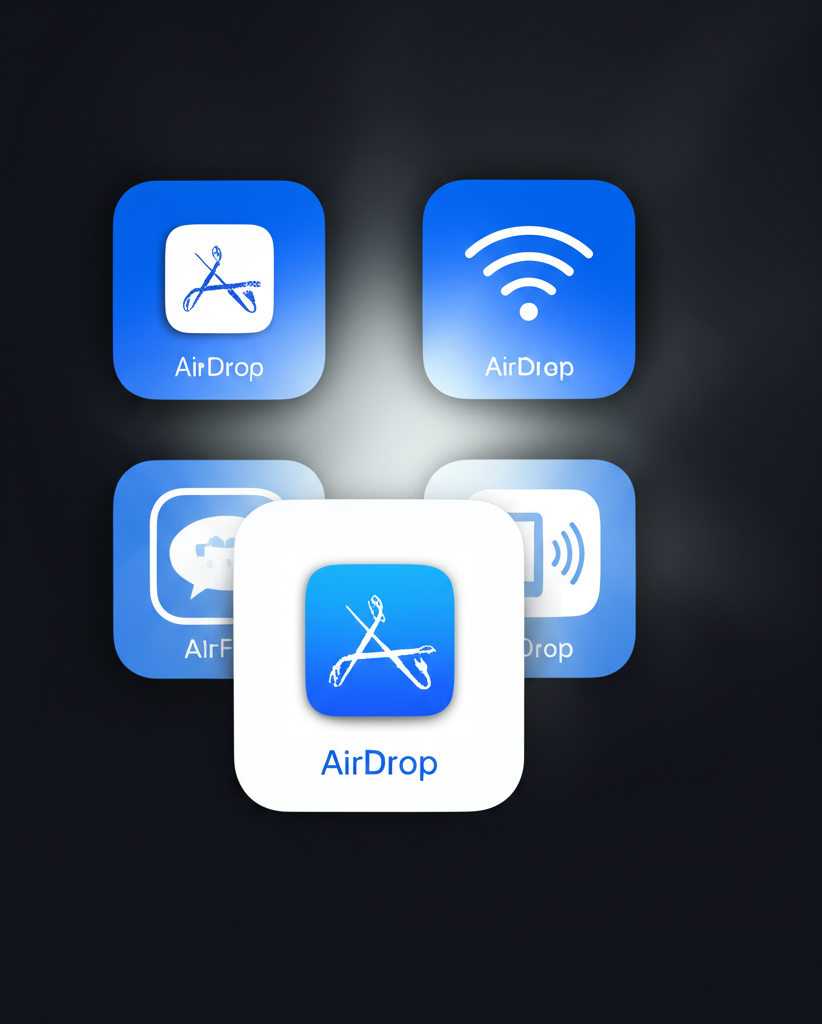
iPhoneのAirDrop機能を使うことで、写真や動画、書類などをApple製デバイス間で簡単に共有できます。
AirDropは、Wi-FiやBluetoothを利用して直接ファイルを送受信するため、インターネット回線を使わずに済み、通信量を節約できます。
AirDropを使いこなせば、iPhoneの写真や動画を家族や友人と手軽に共有したり、MacBookに資料をサッと送ったりできます。
写真の共有方法
AirDropで写真を共有する方法は簡単で、数ステップで完了します。
AirDropを利用することで、高画質のまま写真を共有できる点が大きなメリットです。
手順を理解して、AirDropをスムーズに活用しましょう。

AirDropで写真を送る手順が知りたい

AirDropで写真の共有手順を説明します。
- 写真アプリを開き、共有したい写真を選択します。
- 画面左下の「共有」ボタンをタップします。
- AirDropのアイコンが表示されるので、タップします。
- 近くにいるAirDropユーザーの名前が表示されるので、選択します。
- 相手が「受け入れる」をタップすれば、写真の送信が完了します。
AirDropで写真を共有することで、SNSやメールで共有するよりも画質が劣化しにくいです。
家族や友人と旅行の写真を共有する際など、高画質で共有したい場合にAirDropは非常に便利です。
書類やPDFの共有方法
AirDropは写真だけでなく、書類やPDFファイルも簡単に共有できます。
書類やPDFを共有することで、ビジネスシーンや学習シーンで資料を共有する際に便利です。
AirDropを使いこなして、より効率的に情報を共有しましょう。

書類やPDFをAirDropで送る方法がわからない

AirDropで書類やPDFの共有方法を説明します。
- 共有したい書類やPDFファイルを開きます。
- 画面左下の「共有」ボタンをタップします。
- AirDropのアイコンが表示されるので、タップします。
- 近くにいるAirDropユーザーの名前が表示されるので、選択します。
- 相手が「受け入れる」をタップすれば、書類やPDFファイルの送信が完了します。
例えば、Pagesで作成した書類や、PDF形式の契約書などをAirDropで共有できます。
セミナーや会議で資料を配布する際にも、AirDropを利用すればスムーズに資料を共有できます。
複数ファイルの一括送信
AirDropを使うと、複数の写真や書類をまとめて一括で送信できます。
複数ファイルを個別に送信する手間が省けるため、非常に効率的です。
複数ファイルをまとめて送ることで、大量のデータをスムーズに共有できます。

AirDropで複数のファイルをまとめて送りたい

AirDropで複数のファイルをまとめて送る方法を説明します。
- 写真アプリやファイルアプリを開き、共有したいファイルを選択します。
- 複数のファイルを選択するには、「選択」ボタンをタップし、送信したいファイルを一つずつタップして選択します。
- 画面左下の「共有」ボタンをタップします。
- AirDropのアイコンが表示されるので、タップします。
- 近くにいるAirDropユーザーの名前が表示されるので、選択します。
- 相手が「受け入れる」をタップすれば、複数ファイルの送信が完了します。
例えば、旅行で撮影した大量の写真をまとめて友人に送りたい場合や、複数の書類を同僚に一括で共有したい場合に便利です。
AirDropを使えば、大量のデータを手軽に共有できます。
AirDropができない時の対処法
AirDropがうまくいかない場合、まずは基本的な設定や環境を確認することが重要です。
多くの場合、簡単な手順で問題を解決できます。
以下に、AirDropが正常に機能しない場合の具体的な対処法をまとめました。
それぞれの項目をチェックして、AirDropをスムーズに使えるようにしましょう。
Wi-FiとBluetoothの確認
AirDropは、Wi-FiとBluetoothの電波を使ってデータを送受信する機能です。
両方の機能が有効になっているかを確認しましょう。

Wi-FiとBluetoothは両方ともオンにしているのにAirDropができないのはなぜ?

Wi-FiまたはBluetoothのどちらか一方でもオフになっていると、AirDropは正常に機能しません。
| 項目 | 状態 | 確認方法 |
|---|---|---|
| Wi-Fi | オン | 設定アプリ → Wi-Fi |
| Bluetooth | オン | 設定アプリ → Bluetooth |
| インターネット共有 | オフ | 設定アプリ → インターネット共有 |
受信設定の確認
AirDropには、受信範囲を設定するオプションがあります。
「受信しない」「連絡先のみ」「すべての人」の3つから選択できます。
設定が適切でないと、AirDropができない原因になります。
| 設定項目 | 内容 | おすすめの設定 |
|---|---|---|
| 受信しない | AirDropの受信を拒否する設定 | 通常は選択しない |
| 連絡先のみ | 連絡先に登録されているApple IDのユーザーのみ受信を許可する設定 | セキュリティを考慮するならおすすめ |
| すべての人 | 近くにいるすべてのAirDropユーザーからの受信を許可する設定 | 一時的に使用する場合や、特定の相手と共有する場合に便利 |
デバイスの再起動
AirDropが正常に動作しない場合、デバイスを再起動することで問題が解決することがあります。
| デバイス | 再起動方法 |
|---|---|
| iPhone | 音量ボタン(上または下)と電源ボタンを同時に長押し → スライダをドラッグして電源オフ → 電源ボタンを再度長押しして電源オン |
| iPad | 電源ボタンを長押し → スライダをドラッグして電源オフ → 電源ボタンを再度長押しして電源オン |
iOSバージョンの確認
古いiOSバージョンでは、AirDropが正常に動作しない場合があります。
最新のiOSにアップデートすることで、AirDropの問題が解決することがあります。
| 項目 | 確認方法 |
|---|---|
| iOSバージョン | 設定アプリ → 一般 → ソフトウェアアップデート |
AirDropで快適なデータ共有
AirDropはApple製品間で手軽にファイルを共有できる便利な機能ですが、活用シーンを理解することで、より便利に利用できます。
AirDropを使いこなすことで、日々の作業効率を向上させることが可能です。
ここでは、AirDropの活用シーン、他の共有方法との比較、安全性について解説します。
AirDropの利用シーンを把握し、安全に活用していきましょう。
AirDropの活用シーン
AirDropは、写真や動画、書類など、さまざまなファイルをApple製デバイス間で共有する際に役立ちます。
例えば、iPhoneで撮影した写真をMacBookに送ったり、iPadで作成した書類をiPhoneに共有したりする際に便利です。
| 活用シーン | 内容 |
|---|---|
| 写真・動画の共有 | iPhoneで撮影した写真や動画をMacBookやiPadに転送する |
| 書類・PDFの共有 | iPadで作成した書類やPDFをiPhoneやMacBookに共有する |
| ウェブサイトの共有 | iPhoneで見ているウェブサイトのURLをMacBookやiPadに共有する |
| 連絡先・メモの共有 | iPhoneに登録されている連絡先やメモをMacBookやiPadに共有する |
| 位置情報の共有 | 地図アプリで表示している場所の位置情報を友人に共有する |
| アプリの共有 | App Storeで見つけたアプリを友人に共有する |
| パスワードの共有 | パスワードを安全に共有する |
| 同じApple IDのデバイス間でのファイル共有 | iPhoneでコピーしたテキストをiPadにペーストする |
AirDropは、上記のような様々なシーンで活用でき、Appleユーザーにとって欠かせない機能の一つです。
他の共有方法との比較
AirDrop以外にも、メールやメッセージアプリ、クラウドストレージサービスなど、ファイルを共有する方法はいくつか存在します。
AirDropは、これらの方法と比較して、手軽さ、速度、セキュリティの面で優れています。
| 共有方法 | メリット | デメリット | おすすめのシーン |
|---|---|---|---|
| AirDrop | * オフラインで利用可能 | * Apple製デバイス間のみ | * 近くにいるAppleユーザーと手軽にファイル共有したいとき |
| * 高速でファイル転送が可能 | * 大容量ファイルの転送には不向き | * 緊急でファイルを共有したいとき | |
| * セキュリティが高い | * | * 大量の写真や動画を共有するとき | |
| メール | * 相手のOSやデバイスを問わない | * 大容量ファイルの送信には不向き | * AirDropが利用できない相手にファイルを送りたいとき |
| * 記録が残る | * ファイルのサイズ制限がある | * ビジネスシーンで利用するとき | |
| * | * セキュリティ面で不安が残る | * | |
| メッセージアプリ | * 手軽にファイル共有が可能 | * ファイルの圧縮が必要な場合がある | * 友人や家族と気軽にファイルを共有したいとき |
| * グループ共有も可能 | * 画質が劣化する場合がある | * ちょっとしたファイルを共有したいとき | |
| * | * セキュリティ面で不安が残る | * | |
| クラウドストレージ | * 大容量ファイルの共有が可能 | * オンライン環境が必要 | * 大容量ファイルを共有したいとき |
| * バックアップとしても利用可能 | * セキュリティ設定が必要 | * 複数のデバイスでファイルを共有したいとき | |
| * 共有相手を細かく設定可能 | * 無料プランの場合、容量制限がある | * ファイルを長期保存したいとき |
AirDropは、手軽さと速度を重視する場合に最適な共有方法といえるでしょう。
AirDropの安全性
AirDropは、Wi-FiやBluetoothを利用して直接ファイルを送受信するため、インターネット回線を経由せず、セキュリティ面でも比較的安全な方法です。
ただし、「すべての人」設定でAirDropを使用する場合、意図しない相手からファイルが送られてくる可能性があるため注意が必要です。

AirDropって便利だけど、セキュリティは大丈夫なのかな?

AirDropを使用する際は、「連絡先のみ」の設定にすることをおすすめします。
AirDropをより安全に利用するために、以下の点に注意しましょう。
- 受信設定を「連絡先のみ」にする: これにより、連絡先に登録されている人のみAirDropでファイルを送信できるようになります。
- 「すべての人」設定は避ける: 特に公共の場など、不特定多数の人がいる場所では「すべての人」設定は避けるようにしましょう。
- 送信元を確認する: ファイルを受信する前に、送信者が信頼できる相手かどうかを確認しましょう。
- 不審なファイルは開かない: 身に覚えのないファイルや、送信元が不明なファイルは開かないようにしましょう。
AirDropを安全に利用することで、より快適なデジタルライフを送ることができます。
よくある質問(FAQ)
- AirDropが利用できるデバイスの種類は何ですか?
-
AirDropは、iPhone 5以降、iPad(第4世代)以降、iPod touch(第5世代)以降、macOS X 10.7 Lion以降のMacで利用できます。
お使いのデバイスが対応しているか確認しましょう。
- AirDropで共有できるファイルの種類は何ですか?
-
AirDropでは、写真、動画、書類、PDFファイル、ウェブサイトのURL、連絡先、メモ、位置情報、アプリなど、様々なファイルを共有できます。
共有したいファイルの種類に応じてAirDropをご活用ください。
- AirDropで受信範囲を設定する際、「連絡先のみ」と「すべての人」のどちらを選ぶべきですか?
-
セキュリティを重視する場合は「連絡先のみ」をおすすめします。
連絡先に登録されているApple IDのユーザーのみがデバイスを認識できるようになるため、不要な受信を防ぎ、プライバシーを保護できます。
- AirDropでファイルが送信できない場合、まず何を確認すれば良いですか?
-
まず、Wi-FiとBluetoothが両方ともオンになっているか確認してください。
AirDropはこれらの機能を利用してデータを送受信するため、どちらか一方でもオフになっていると正常に機能しません。
- AirDropの受信設定が「受信しない」になっている場合、どのように変更すれば良いですか?
-
「設定」アプリを開き、「一般」をタップし、「AirDrop」を選択して、受信設定を「連絡先のみ」または「すべての人」に変更してください。
これにより、AirDropでのファイル受信が可能になります。
- AirDropを使用する際に、モバイルデータ通信料が発生することはありますか?
-
通常、AirDropはWi-FiとBluetoothを利用するため、モバイルデータ通信料は発生しません。
ただし、「モバイルデータ通信を使用」オプションがオンになっている場合は、モバイルデータ通信を利用する可能性がありますので、設定を確認してください。
まとめ
iPhoneユーザー必見のAirDropは、Apple製デバイス間で写真やファイルを手軽に共有できる超便利な機能です。
この記事のポイント
- AirDropの基本とメリット
- AirDropの設定方法と使い方
- AirDropができない時の対処法
- AirDropを安全に活用するためのヒント
この記事を参考にAirDropをマスターして、よりスマートなiPhoneライフを送りましょう。
